1. Action Center – Maintenance
Bagian Maintenance ini berisi informasi status tentang masalah laporan, Windows
Backup, Windows Update dan fitur Pemecahan Masalah.
2. Administrative Tools
Kembali di jendela Sistem dan Secuyti, anda dapat mengakses Administrative
Tools folder, yang berisi alat untuk administrator sistem dan pengguna yang
mahir. Alat-alat dalam folder mungkin bervariasi tergantung pada versi Windows
yang anda gunakan.
3. Adobe gamma
kalibrasi warna monitor-printer. Atur lampu/pencahayaan ruangan ke level di
mana anda bakal sering bekerja pada level pencahayaan tersebut
4. AutoPlay
Berfungsi untuk mengatur konfigurasi dari autoplay removeable disk seperti
flashdisk, drive cd, dan storange lainnya.
5. Backup and Restore
Berfungsi untuk membackup data yang ada di hardisk dan juga bisa me restorenya
kembali.
6. BDE Administrator
BDE Administrator berfungsi sebagai Aministrator program
7. BitLocker Drive Encryption
BitLocker merupakan full-disk enkripsi untuk perlindungan teknologi removable
storage device.
8. Color Management
Berfungsi untuk mengatur dan mensetting warna pada tampilan layar.
9. Credential Manager
Dari dalam dan Keluarga Account Pengguna jendela Keselamatan anda dapat
mengakses Credential Manager, yang dirancang untuk memungkinkan anda untuk
mengelola mandat anda, seperti nama pengguna dan sandi yang anda gunakan untuk
log on ke situs Web atau komputer lain di dalam sebuah jaringan, yang disimpan
dalam folder khusus yang disebut kubah.
10. Date and Time
Date, time, berfungsi untuk mengatur tanggal, dan waktu pada computer.
11. Default Programs
Fitur dalam jendela ini anda dapat menentukan program mana yang akan menjadi
program default bahwa Windows akan berjalan bila anda memilih jenis file
tertentu.
12. Dekstop Gadgets
Seperti yang anda ketahui, Windows 7 tidak memiliki wadah untuk Windows Sidebar
Gadget. Dengan demikian, anda dapat mengakses antarmuka pengguna Gadget dari
dalam jendela kategori Program.
13. Device Manager
yang memungkinkan anda untuk melihat dan mengendalikan semua perangkat keras
yang terpasang di computer anda.
14. Devices and Printers
berfungsi untuk merubah settingan printer, keyboard, perangkat keras lainnya
15. Display
Display berfungsi sebagai mengubah latar belakang layar, screen saver
16. Ease of Access Center
Ketika anda memilih Kemudahan Access Center, anda akan menemukan sejumlah alat
yang dirancang untuk memungkinkan anda untuk mengkonfigurasi sistem Windows 7
untuk digunakan oleh seorang individu dengan visi, pendengaran, atau
keterbatasan mobilitas. Akses Cepat Bagian memberi anda akses mudah ke
alat-alat yang paling umum sementara pengaturan Jelajah semua bagian memberi
anda lebih individual pengaturan konfigurasi.
17. Folder Options
Bila anda pilih Kategori Folder Options dari dalam Penampilan dan
Personalisasi, anda akan melihat kotak dialog Folder Options dengan Jenderal,
View dan Cari tab. Untuk sebagian besar, dengan setting pada tab ini adalah
sama seperti mereka dalam versi sebelumnya sistem operasi Windows.
18. Fonts
Ketika anda mengakses jendela Font, anda akan melihat semua font yang
terinstall pada sistem. Font dengan ikon pudar terinstal tapi tersembunyi dan
tidak akan muncul dalam aplikasi yang memungkinkan anda untuk memilih font.
19. Getting Started
Berfungsi untuk memulai windows ketika masih baru terinstall, isinya seperti
demo-demo memperlihatkan fitur2 windows 7.
20. HomeGroup
Kembali ke jendela Network dan Internet, anda dapat mengakses alat HomeGroup,
di mana anda dapat memilih libraries dan printer anda jika ingin berbagi dengan
orang lain dalam homegroup.
21. Indexing Options
Dengan indexing options kita dapat mengatur bagian mana saja yang akan diindeks
oleh HDD kita. Dengan adanya program Indexing Options, windows yang kita pakai
dengan mudahnya HDD menemukan data yang kita cari apabila HDDnya telah
terindeks
22. Intel® Grapics And Media
Berfungsi untuk mengkonfigurasi VGA yg terpasang pada computer.
23. Internet Option
Kembali ke jendela Network dan Internet, anda dapat mengakses kotak dialog
Internet Options, yang bekerja untuk mengatur sumber daya internet seperti
cookies, history, lokasi unduh, dll.
24. Java
Berfungsi untuk mengkonfigurasi aplikasi java yang ingin di jalankan dari OS
Win7, dan juga berfungsi sebagai codecs perangkat java.
25. Keyboard
Berfungsi untuk mengkonfigurasi sumber daya yang ada pada keyboard
26. Location and Other Sensors
Berfungsi sebagai Map perangkat computer terpasang di tempat tertentu.
27. Mail
Pada Jendela Email ini anda dapat membuat dan mengatur profil yang berguna
untuk soal transaksi pengiriman dan penerimaan email di PC anda dan juga
dihubungkan pada Microsoft outlook dalam jaringan internet anda.
28. Mouse
Berfungsi untuk mengkonfigurasi sumber daya mouse pada komputer
29. Network and Sharing Center
Network and Sharing Center pada dasarnya adalah jantung dari kategori Jaringan
dan Internet dan berisi sebagian besar kontrol yang akan anda gunakan secara
teratur. Jika anda terhubung ke wireless network (jaringan nirkabel), anda akan
melihat informasi yang berhubungan dengan wireless network dan pilihan tambahan
untuk mengelola wireless network.
30. Notification Area Icons
Notification Area Icons yang jauh lebih “bersih”,karena menyembunyikan tray
icon yang ngga perlu. By default,tray icon hanya akan memunculkan icon sebuah
program kalau program tersebut ingin memberikan notifikasi ke kita
31. ODBC
Berfungsi untuk menghubungkan program tertentu yang memakai sumber daya
database.
32. Parental Controls
Jika anda mempunyai anak yang menggunakan komputer keluarga, anda dapat
menggunakan Parental Kontrol untuk mengatur bagaimana anak-anak anda
menggunakan komputer.
33. Performance Information and Tools
Berfunsi sebagai informasi tentang performa computer selama di running juga
menampilkan informasi tools yang aktif.
34. Apprearance And Personalization
.
berfungsi untuk merubah tampilan layar computer
35. Phone and Modem
Berfungsi untuk pengaturan telepon dan modem yang terpasang pada komputer
36. Power Options
Berfungsi untuk pengaturan dan informasi indicator baterai dari laptop
37. Program Updates
Berfungsi sebagai fitur untuk mengupdate program2 yang terpasang pada windows.
38. Programs and Features
berfungsi untuk memasang atau menghapus program dan komponen – komponen windows
39. Recovery
Berfungsi untuk mengembalikan semua pengaturan dan juga data-data ke awal pada
waktu sebelum di back up
40. Region and Language
Bila anda memilih Region and Language, anda akan melihat kotak dialog ini
dengan tab Format yang dipilih. Di sini anda dapat melihat bahasa yang dipilih
saat ini serta format tanggal dan waktu. Dan format ini dapat dirubah.Network
and Internet
41. RemoteApp and Desktop Connections
Terminal Services yang selama ini kita gunakan untuk menjalankan aplikasi
secara remote lokasi lain. Microsoft mengganti nama dari Terminal Services
menjadi Remote Desktop Services (RDS) agar lebih dapat merefleksikan
fitur-fitur baru dan juga kemampuan yang dimilikinya. Tujuan dari RDS adalah
menyediakan baik pengguna maupun administrator fitur-fitur dan fleksibilitas
dalam membangun sarana akses yang handal.
42. Sound
Berfungsi untuk mengkonfigurasi dan mensetting perangkat audio yang terpasang
di computer.
43. Speech Recognition
Speech berfungsi mengubah pengaturan text-to-speech dan untuk speech
recognition
44. Sync Center
Berfungsi untuk salinan file jaringan yang tersimpan di komputer anda,
file yang ter enkripsi akan menjaga file tersebut aman dan terlindungi hal ini
juga dapat membantu menjaga file dalam komputer anda yang pernah hilang atau
dicuri. anda dapat melakukan offline file anda jika file yang berada dalam
komputer anda sangat penting.
45. System
System berfungsi melihat informasi sistem komputer, dan mengubah pengaturan
untuk hardware, kinerja dan pembaruan otomatis
46. Taksbar and Start Menu
Berfungsi untuk mensetting dan menconfigurasi aplikasi apa saja yang ingin di
tampikan di tampilan tersebut.
47. Troubleshooting
Berfungsi untuk mengetahui solusi dari masalah-masalah yang timbul pada
computer.
48. User Accounts
User account berfungsi untuk merubah dan mensetting password penggunaan
computer.
49. Windows CardSpace
Microsoft Windows CardSpace ™ adalah sistem untuk membuat hubungan dengan situs
web dan layanan online
50. Windows Defender
Pada dasarnya Windows Defender dibuat untuk mencegah komputer atau notebook dari
serangan malware
51. Windows Firewall
Anda dapat mengakses alat Windows Firewall di mana anda dapat melihat status
dan mengatur bagaimana sistem operasi built-in firewall bekerja. Dari dalam
Windows Firewall perangkat ini, anda dapat memperbolehkan atau melarang program
dari mengirim informasi ke atau dari komputer anda melalui firewall. Dan juga
anda dapat memblokir semua koneksi masuk, mengubah pengaturan pemberitahuan
atau menonaktifkan firewall.
52. Windows Mobility Center
Dengan Windows Mobility Center Anda dapat mengakses pengaturan PC Anda dalam
satu lokasi yang praktis dan nyaman. Anda dapat mengatur brightness, volume
speaker, cek status koneksi jaringan nirkabel (wireless) Anda, koneksi PC
dengan LCD.
53. Windows Update
Berfungsi untuk menupdate windows ke paket-paket yang terbaru sesuai dengan
service pack nya.


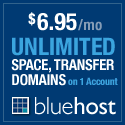











Join The Community